Kodi es un software de código abierto que debutó en 2003. Permite a los usuarios reproducir y ver videos, música, podcasts y otros archivos multimedia digitales desde el almacenamiento local e internet. Desde sus inicios, ha ganado muchos fans debido a su diseño en gran medida personalizable. Tiene una variedad inimaginable de contenido disponible para todos los streamers multiplataforma que existen. Pero si necesita emitir Kodi a un televisor o una pantalla más grande utilizando Chromecast, hay una pequeña solución para hacerlo posible., Veamos cómo instalar Kodi en varios sistemas operativos y conectarlos a Chromecast.
pasos para enviar Kodi a Chromecast desde teléfonos/tabletas Android
Kodi está bien integrado en el ecosistema Android ya que Android en sí es un sistema operativo de código abierto. Para enviar Kodi a Chromecast usando Android, haga lo siguiente:
El método más fácil: (duplicación de pantalla de Android):
requisitos previos:
- Un teléfono Android con la aplicación Kodi instalada.
- TV con puerto HDMI y un Chromecast.,
pasos para emitir Kodi en la TV
- abra la aplicación de configuración en su teléfono, busque dispositivos conectados. En algunos teléfonos, esta opción de transmisión inalámbrica estará en pantalla compartida.
- Una vez que lo localice, seleccione la opción cast en la ficha Preferencias de conexión. Asegúrese de habilitar la opción de visualización inalámbrica en el menú desplegable de tres puntos en la esquina superior derecha.
- ahora aparece seleccionar el televisor al que está conectado el Chromecast.
- El dispositivo está conectado a la pantalla y ahora puede abrir la aplicación Kodi y reproducir el contenido en el televisor.,
Nota: Si por alguna razón, Miracast (pantalla inalámbrica) no está habilitado en su dispositivo por su OEM, entonces siempre puede descargar la aplicación Google Home y seguir los mismos pasos que se indican arriba. (Seleccione el «Cast to Screen / Audio» en el menú de la izquierda.)
relacionado: Cómo emitir en Samsung TV
Este método anterior es la duplicación de pantalla de Android. Si no encuentra que el método anterior sea efectivo, puede usar un método más robusto siguiendo a continuación.,
Cast Kodi usando el Administrador de archivos
requisitos previos:
- Un teléfono android con un administrador de archivos y una aplicación Localcast instalada.
- Usted debe tener un televisor con un puerto HDMI y un Chromecast.
- El PlayerFactoryCore.Archivo xml.
los Pasos para lanzar
- Descargar el PlayerFactorCore.archivo xml mencionado anteriormente.
- abra el Administrador de archivos y seleccione la opción «Mostrar archivos/carpetas ocultos» en configuración.
- Ahora vaya a Android > Data > xbmc.kodi > files > .,kodi > userdata y pega el archivo.
- Ahora, inicie la aplicación Kodi en su teléfono inteligente. Si el archivo se copió correctamente, Kodi iniciará la aplicación LocalCast como se mencionó anteriormente y mostrará la lista de dispositivos conectados. Elija la pantalla con la que está conectado Chromecast. Ahora puede emitir el contenido de Kodi a la pantalla.
Este método está integrado en la aplicación Kodi a diferencia del método anterior y también funciona a la perfección en Chromecast.
Casting Kodi desde PC con Windows usando Chromecast
Kodi en máquinas Windows es fácil de trabajar., Para instalar Kodi y enviarlo a Chromecast desde un PC con Windows, haga lo siguiente:
Pre-requisitos
- descargue e instale el software Kodi en su PC/portátil con Windows
- un televisor con un puerto HDMI y un Chromecast.
- Debe tener instalado el navegador Google Chrome en su PC o portátil.
Pasos para lanzar desde Windows PC
- Abra el navegador Google Chrome.
- haga clic en el menú de tres puntos en la esquina superior derecha.
- seleccione la opción’ Cast’.
- Ahora, selecciona Cast to y selecciona el dispositivo al que está conectado tu Chromecast.,
- ahora, en el menú desplegable Sources, selecciona la opción’ Cast Desktop’. Esto proyectará toda la pantalla en el televisor.
- Ahora abra Kodi y reproduzca el contenido.
en lo que respecta a las máquinas Windows, Este es el mejor método efectivo y simple para emitir el contenido de Kodi a la pantalla. Dado que Google Chrome está integrado con la función cast, puede emitir el contenido al Chromecast fácilmente cuando todo el escritorio está emitiendo.
relacionado: ¿Cómo emitir Netflix en Chromecast?,
Casting Kodi a Chromecast desde Mac OS:
Pre-requisitos:
- descargue el Kodi para Mac OS desde aquí.
Hay dos métodos
- Si quieres echar el contenido de tu Mac OS, puede utilizar el método anterior para lanzarla con el navegador Google Chrome.
- También puede utilizar aplicaciones de terceros como Reflector3 que convierte el dispositivo en un receptor Miracast.,
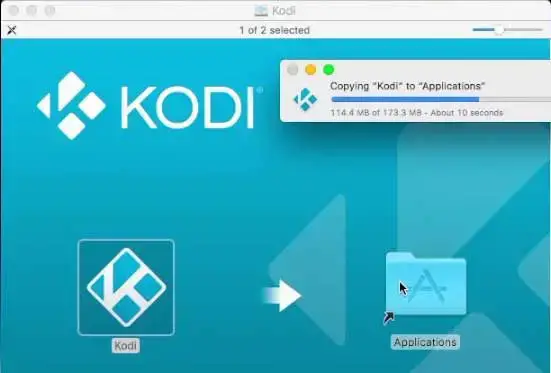
Casting Kodi a Chromecast usando dispositivos iOS:
Casting Kodi forma dispositivos iOS no es tan fácil ya que Kodi todavía oficialmente no es compatible con los desarrolladores. Por lo tanto, no recomendaremos ninguna solución de la tienda de aplicaciones de terceros, ya que Apple puede incluir la aplicación en la lista negra de vez en cuando y el método pronto puede quedar obsoleto.
Por lo tanto, no queremos recomendar un método que potencialmente podría anular la garantía de su iPhone, ya que Kodi recomienda dispositivos con jailbreak para el soporte oficial de la aplicación Kodi., Sin embargo, algunas versiones de desarrolladores también están disponibles. Por lo tanto, si usted es un entusiasta y realmente no se preocupan por la garantía, puede probar este método. Puede visitar aquí para descargar Kodi.
sin embargo, si está desesperado por lanzar Kodi desde un dispositivo iOS, puede seguir una solución a continuación. Pero es posible que necesite un dispositivo android para esto.
requisitos previos:
- Un teléfono android con la aplicación Yatse instalada.
- un iPhone con la aplicación Kodi instalada. Visite el enlace dado arriba para descargar.
- un televisor con Chromecast conectado.,
relacionado: diferencia entre Chromecast vs Miracast: batalla entre servicios de transmisión
pasos para conectarse:
- abra la aplicación Yatse en el teléfono android. Ve a Configuración y desbloquea la versión completa.
- Ahora abre Kodi en iPhone y conéctalo a Yatse en Android.
- Ahora reproduce el contenido de Kodi en iPhone.
- pulse el botón Play en Yatse para conectarlo y reproducir el contenido.
- Ahora puedes conectar el teléfono Android a tu Chromecast y reproducirlo.